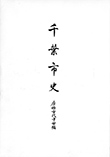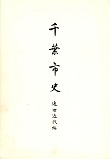「記憶の記録」(「知の保存」)として、文書化されていないような市民の記憶の中にある貴重な情報について、インタビュー等を通じてオーラルヒストリーとしてデータを記録・保存し、公開します。
地域資料
千葉市史
昭和 49 年に刊行された第 1 巻~第 3 巻をフルテキスト化して公開中。任意のキーワード(例:千葉氏)で検索して読むこともできます。
千葉市の町名考
昭和 39 年 5 月号から 3 年間、「千葉市政だより」に掲載された草稿をまとめたもの。
千葉市内の町名の起源や変遷について古文書等の資料をもとに紹介。
千葉写真大観
1930 年に刊行された千葉市の写真集で、昔の町並み、風景、官公署等の施設の写真が見られます。